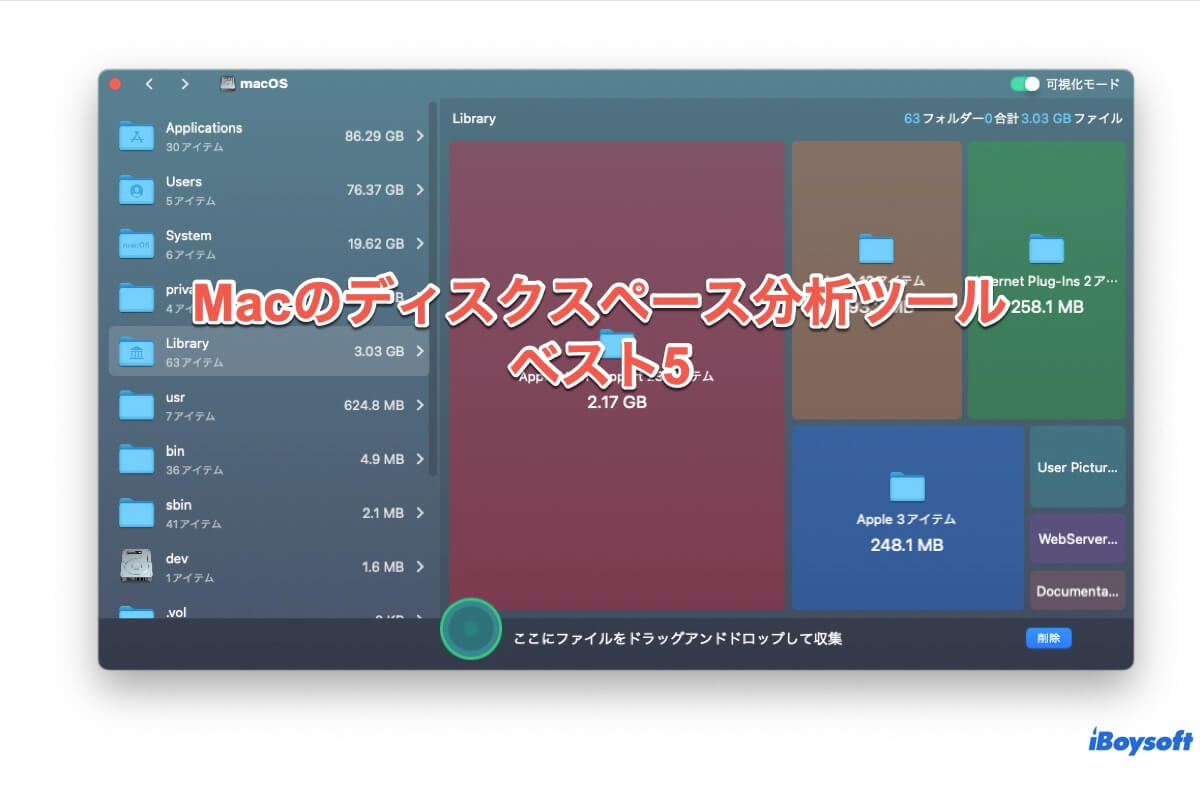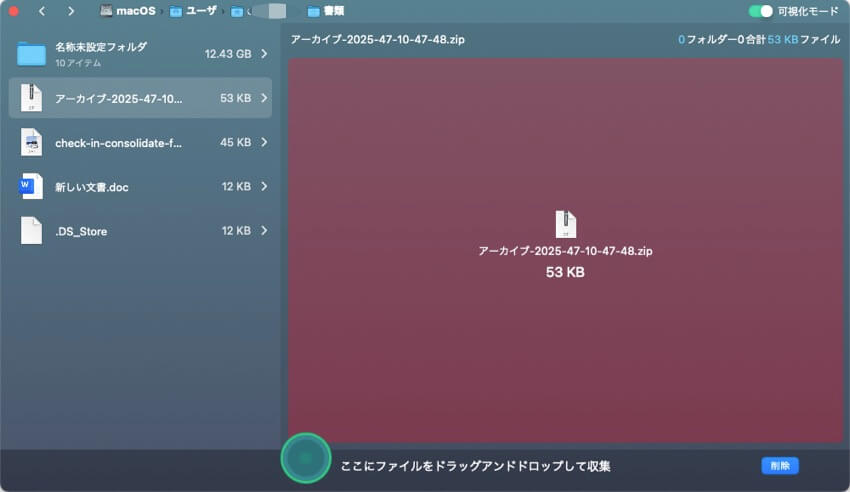Macのハードドライブに多くのファイルとデータが蓄積されると、Macハードドライブがいっぱいというメッセージで通知されます。Macのハードドライブに過剰なデータが保存されると、Macの動作が遅くなり、ダウンロードタスクの妨げになります。Macのハードドライブに十分な空き容量があることを保証することは非常に重要であり、Macのディスク容量を分析して定期的にクリーンアップすることが唯一の解決策です。
包括的なスペース分析と最新のクリーンアップを行うことで、Macのハードドライブに不要なファイルやアプリパッケージが山積みになることがなくなり、Macのパフォーマンスが高速かつスムーズな状態を維持できます。
macOSにはシステム設定(システム環境設定)にストレージ管理ツールが用意されていますが、このツールでは主に各アプリやプログラムが消費するストレージの一般的な情報が一覧表示され、個別のキャッシュ、関連ファイル、サポートフォルダ、アプリパッケージなどは詳細に表示されません。ドライブのストレージ情報を徹底的に把握するには、Macのハードドライブを完全かつ詳細に分析できるMacディスク容量分析ツールの利用をお勧めします。
ここではMacディスクスペース分析ツールをレビュー
Mac ディスク容量アナライザーの基本的な機能、パフォーマンス、使いやすさ、そしてユーザーにとっての全体的な有用性を評価します。まず、市販されている様々な Mac ディスク容量アナライザーを調査し、公平なテストのために Mac にインストールしました。次に、それぞれのユーザーインターフェースを確認し、各アプリでハードディスク全体をスキャンして容量分析をテストしました。最後に、他のユーザーの評価や体験談を確認し、ソフトウェアが提供する追加機能を評価し、価格に見合った価値を評価しました。
ベストなMacディスクスペース分析ツールのレビュー要約
| 🔢 ソフトウェアのテスト数 | テスト済み15件、選択5件 |
| 💻 テストしたデバイス | MacBook Pro (13-inch, M2, 2022)、macOS Sonoma |
| ⏰ 平均分析時間 | 35 分 |
| 💸 平均費用 | $19.96 - $50 |
| 💰 最低費用 | $0 |
#2 ディスクスペースアナライザー:インスペクター - ハードドライブのスペース使用状況の分析
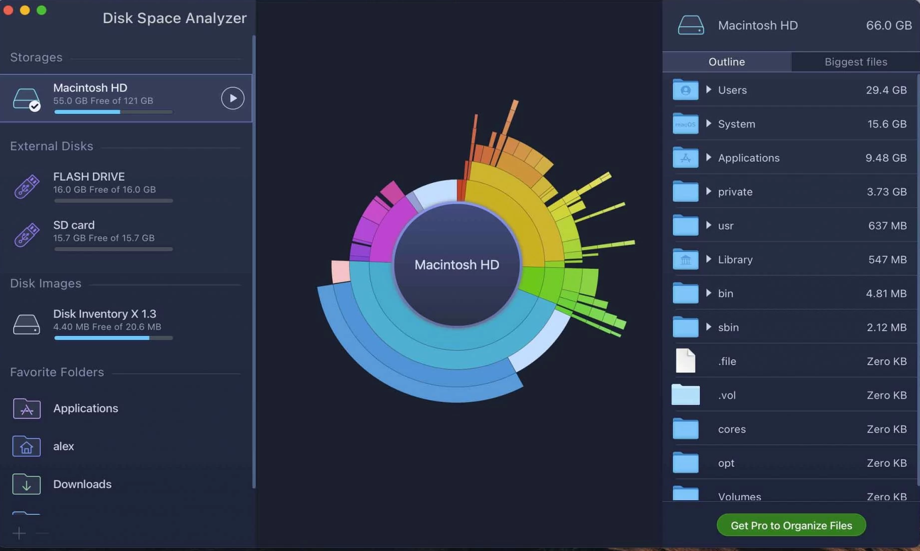
Disk Space Analyzer: Inspector(上位版のDisk Space Analyzer Proではありません)は、限られたハードドライブ容量を浪費している大容量ファイルやフォルダを見つけ出す優れたソフトウェアです。ファイル構造をスキャンし、ディスク残容量を分析し、様々なデータストレージコンテナを直感的なサンバースト型のダイアグラムで一覧表示します。
主な機能は以下のとおりです。
- スキャン中の進捗状況表示バー
- スキャン済みアイテムのクイックルック
- リアルタイムスキャン中のフォルダ間移動
- メリット:
- 持ち運びに便利で小さなインストールサイズ
- 手頃な価格のツール
- 使いやすい
- すべての種類のMacストレージに対応
- デメリット:
- 電話サポートは提供されていません
- スペースの分析には時間がかかる
- 図形がいくつかの人にとって混乱を招く
- 追加の機能は提供されません
編集者のレビュー: ディスクスペースアナライザーは、貴重なハードドライブの容量を浪費する最大のファイルとフォルダを検出します。ディスクのファイル構造をスキャンし、残りのディスクスペースを分析し、直感的なサンバーストのようなダイアグラムでファイルとフォルダを表示できます。 - Mac Apple Store (フルレビューを読む)
#3 Disk Inventory X - 無料のMacディスクスペースアナライザー
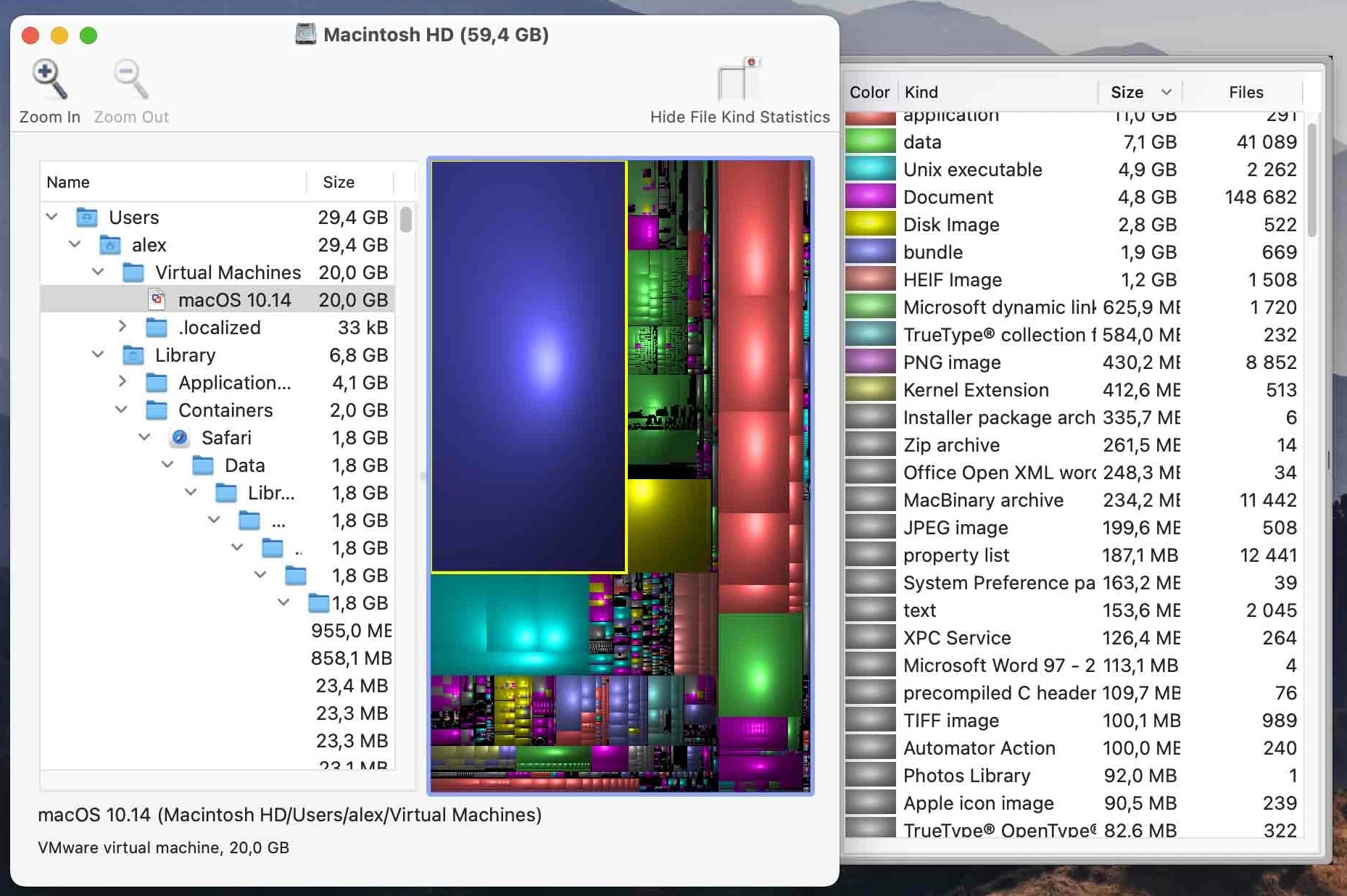
Disk Inventory Xは、Mac OS X 10.3およびそれ以降のmacOSバージョン向けのディスクスペースの分析をサポートする無料ソフトウェアです。組み込まれたスペース分析プロセスが終了した後、ツリーマップでファイルとフォルダのサイズを表示し、簡単に閲覧することができます。ただし、このツールにはMacからファイルを削除する機能はありませんので、クリーンアップせずにハードドライブを占有しているファイルやデータを確認することしかできません。
主な特徴のいくつかは以下のとおりです:
- Macのハードドライブ分析のツリーマップで簡単に表示
- 大きなファイルを特定するための高速ディレクトリスキャンおよびソート可能な列
- カスタマイズ可能なインターフェースでファイルタイプを調整
- メリット:
- 無料で使用可能
- ファイルやフォルダのツリービュー
- テキストとグラフィカルなインターフェースの両方を備えています
- デメリット:
- 削除機能なし
- 一芸に秀でています
- 2019年以降の更新が停止しています
- macOS 10.15 Catalina以降のmacOSには対応していません
- ユーザーフォーラムのサポートのみです
編集者のレビュー: Disk Inventory XはMac OS X向けのディスク使用量ユーティリティです。ファイルとフォルダのサイズを「ツリーマップ」と呼ばれる特別なグラフィカルな方法で表示します。- MacUpdate
#4 DaisyDisk - 見やすいMacディスク容量アナライザー
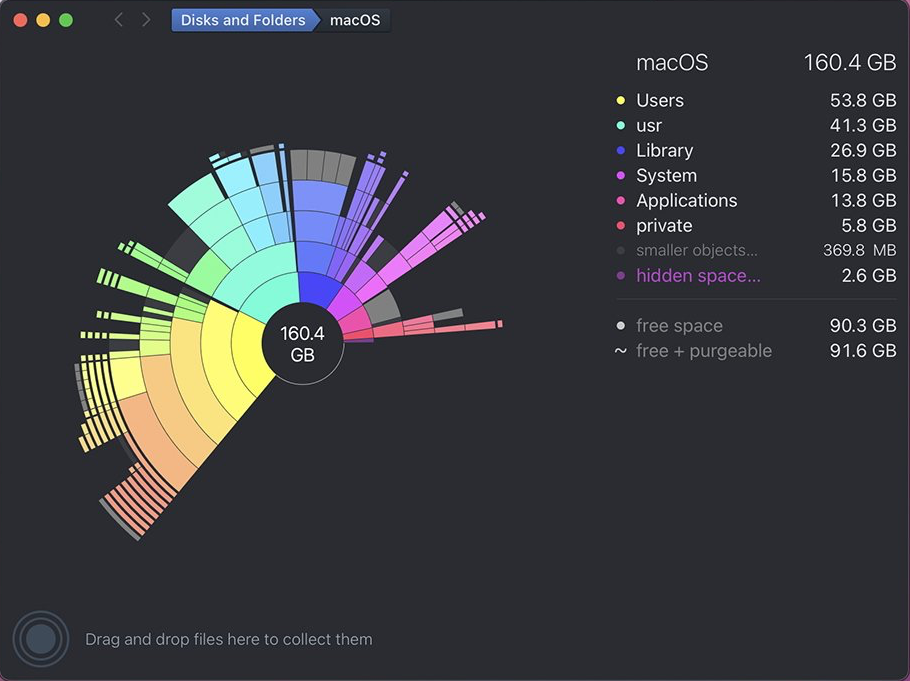
DaisyDiskは、Macオペレーティングシステム用の有料ディスク容量アナライザーです。美しくカラフルな画面で見やすいため、大変好評です。Macのハードドライブをスキャンし、その内容をセクターダイアグラムとして表示します。大きなファイルやフォルダが一目でわかるようになっています。起動して容量分析を行うだけで、簡単にクリーンアップ作業を完了できます。
一部の印象的な機能:
- カラフルで美しいディスクスペーステーブル
- システム領域を含む隠れた領域の検出をスキャンに追加
- スキャンレポートにキーボードナビゲーションを追加
- 一度購入すれば永久ライセンスとしてご利用いただけます
- メリット:
- 特別なグラフィカルディスクマップ
- 高速スキャン速度
- 削除前にファイルのプレビューが可能
- デメリット:
- 追加機能なし
- 機能が制限された無料トライアル
- テキストインターフェースでの可視性が低い
編集者のレビュー: インタラクティブなマップ形式でディスクスペースのビジュアル分析を行い、最も大きなスペースの無駄を発見してドラッグアンドドロップで削除します。"その他"のストレージカテゴリ内に隠れているものを発見し、クリアします。大きな不要なファイルを見つけて削除することでディスクスペースを回復します。すべての種類のローカルドライブだけでなく、最も人気のあるクラウドディスクもサポートしています。- Mac App Store
#5 GrandPerspective - 優れたMacディスクスペースアナライザー
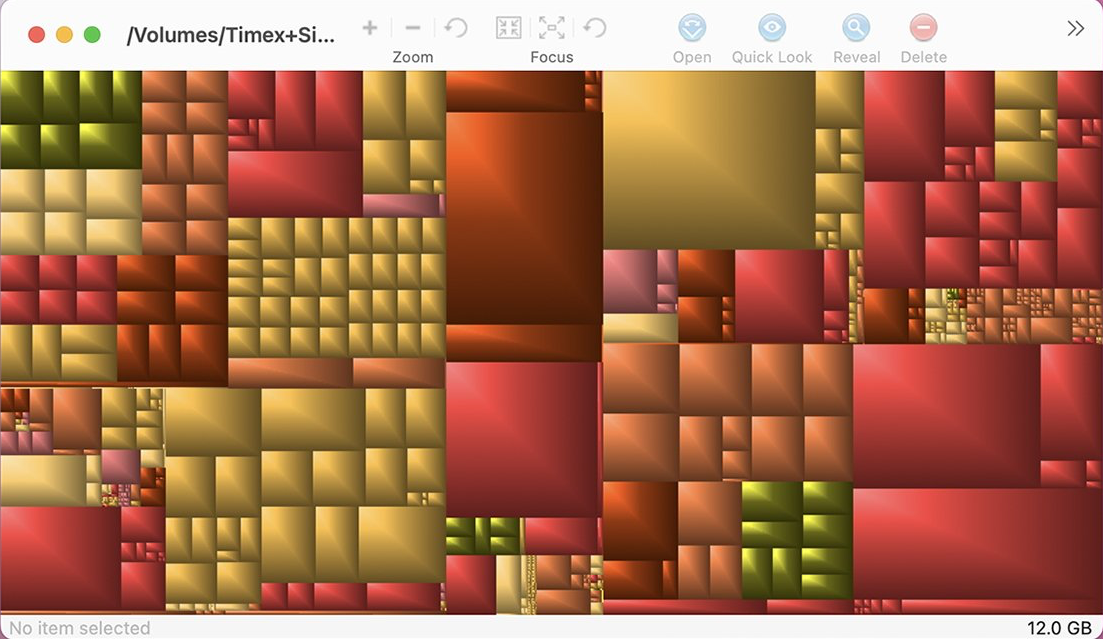
GrandPerspective は、Mac オペレーティングシステム向けの優れたディスク容量アナライザーで、グラフィカルなツリーマップを表示します。ハードドライブをセクター単位、バイト単位でスキャンし、Mac のハードドライブのストレージ使用状況を非常に包括的にマッピングします。各項目はサイズに比例した長方形で表示されます。
ハイライトの一部は次のとおりです:
- 作成日、拡張子、またはファイルタイプによるファイルまたはフォルダーのフィルタリングを許可
- ファイルまたはフォルダーのために異なるカラーパレットを選択
- 異なる設定でフォルダーを再スキャン
- 複数のビューをサポートし、簡単に比較できます。
- 利点:
- 使用するのに安価
- ポータブルでダウンロードが容易
- ビューの複製により、同じデータのさまざまな視覚化を比較できる
- AppleシリコンまたはIntelベースのプロセッサのサポート
- アップデートとバグ修正を継続
- 欠点:
- 一部のユーザーにとってナビゲートが困難なインターフェース
- 最新版のソフトウェアはmacOS 11.0以前のサポートを提供しない
編集者のレビュー:GrandPerspectiveは、ファイルシステム内のディスク使用状況をグラフィカルに表示する小さなユーティリティアプリケーションです。どのファイルやフォルダが最も多くの容量を消費しているかを簡単に把握できるため、ディスク管理に役立ちます。 - Mac App Store (完全なレビューを読む)
なぜMacディスクスペースアナライザーが必要なのですか?
前述の通り、Macに内蔵されているストレージ管理ツールでは、Macのハードドライブ容量の詳細や、どのアプリファイルやフォルダが容量を消費しているかを把握できません。そのため、Macディスク容量アナライザーが必要になります。
サードパーティ製ソフトウェアを使用してMacのディスク容量を分析することで、ハードドライブを消費しているすべてのアプリファイルやフォルダを把握し、必要に応じて保持または削除することができます。
さらに、Macストレージにアクセスして容量を消費しているものを確認できない限り、システムデータを削除する方法はありません。そうしないと、重要なシステムデータが不足しているためにさまざまなエラーが発生する可能性があります。
iBoysoft MagicMenuなどのMacディスク容量アナライザーは、この問題の解決策を提供します。ハードドライブを少しずつスキャンし、Mac 上にあるすべてのファイルとフォルダを表示し、名前から削除可能かどうかを判断できます。
この記事は参考になりましたか?ぜひ他の人にもシェアしてください!
結論
この記事では、ファイル/フォルダのサイズ分析と削除タスクを実行するための、おすすめのMacディスク容量アナライザーを5つご紹介します。それぞれに概要と長所や短所が記載されているので、お好きなものを試してみてください。